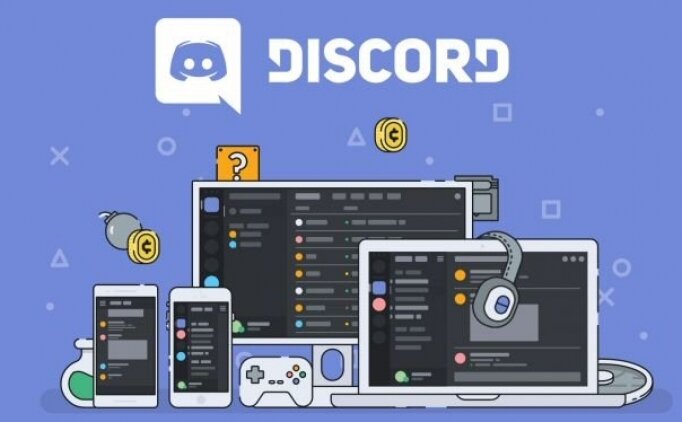Si vous ne savez pas comment activer Push to Talk dans Discord, nous allons vous aider dans ce tutoriel. Discord a été introduit il y a quelques années et actuellement, il est en train de devenir le service le plus populaire que les gens utilisent pour communiquer avec leurs amis pendant leurs sessions de jeu.
Si vous avez un casque médiocre et que cela pose des problèmes et affecte également le gameplay des autres, nous vous recommandons fortement de profiter de la fonctionnalité « Push to Talk » disponible dans Discord. Allons-y!
Comment activer Push to Talk dans Discord ?

Tout d’abord, vous devez vous connecter à Discord en utilisant le client de navigateur ou le client de bureau disponible sur Windows, macOS et Linux. Une fois que vous êtes connecté avec succès, suivez simplement les étapes ci-dessous pour activer la fonction push-to-talk :
- Dans l’application Discord, cliquez sur l’icône d’engrenage, située à côté de votre nom dans le coin inférieur gauche du client, pour accéder aux paramètres Discord.
- Maintenant, allez dans la section Voix de la page Paramètres et cliquez sur « Push to Talk » pour l’activer.
Configurer les paramètres Push to Talk dans Discord

Eh bien, vous avez activé avec succès cette fonctionnalité. Cependant, vous ne pourrez pas l’utiliser tout de suite, car vous n’avez pas configuré de clé pour la fonction Push to Talk. Suivez simplement les étapes ci-dessous :
Sur la page Paramètres de Discord, accédez à la section « Keybind » et cliquez sur « Ajouter un raccourci clavier ».
Maintenant, choisissez « Push to Talk » dans le menu déroulant. Ensuite, cliquez sur « Record Keybind » et appuyez sur la touche que vous souhaitez utiliser pour la fonction Push to Talk. Maintenant, cliquez sur « Arrêter l’enregistrement » pour enregistrer le raccourci clavier.
Maintenant, revenez à la section “Voix” des paramètres Discord. Vous verrez qu’il y a un curseur juste en dessous de « Push To Talk. Il s’agit du délai nécessaire à Discord pour couper le signal vocal, une fois que vous relâchez la touche Push To Talk. Par défaut, il est réglé sur 20 ms, mais vous pouvez régler ce curseur entre 0 ms et 2000 ms.
Comment utiliser Push to Talk dans Discord ?

Eh bien, Push to Talk est très utile, surtout si vous avez un microphone médiocre qui capte beaucoup de bruit de fond. C’est également utile si vous utilisez la combinaison haut-parleur interne/microphone sur votre ordinateur de bureau ou portable. En utilisant Push to Talk, vous coupez complètement le signal vocal tant que la touche n’est pas enfoncée. Les utilisateurs n’ont qu’à appuyer sur la touche prédéfinie une fois qu’ils veulent dire quelque chose. Rejoignez simplement une pièce, appuyez sur cette touche spécifique et parlez. Une fois que vous avez terminé, relâchez la clé.